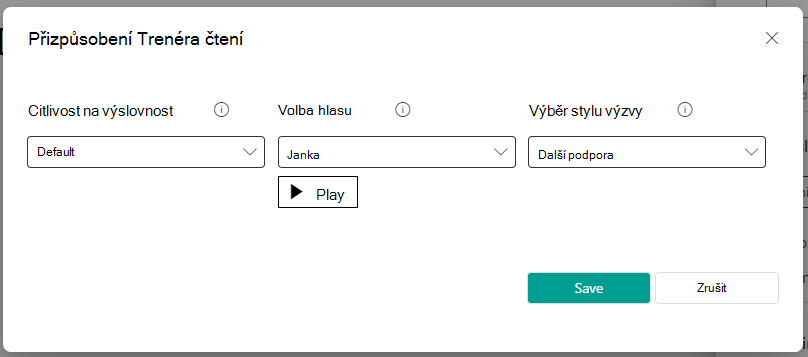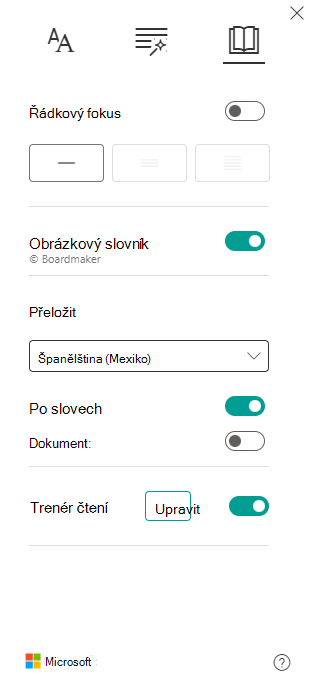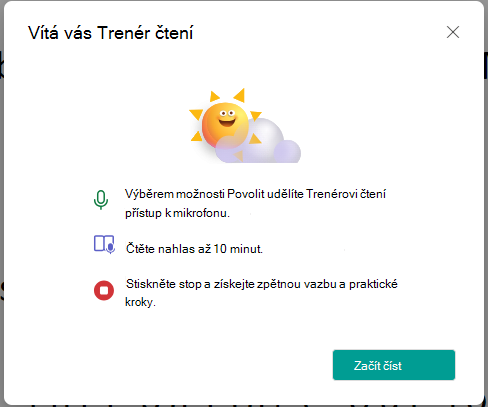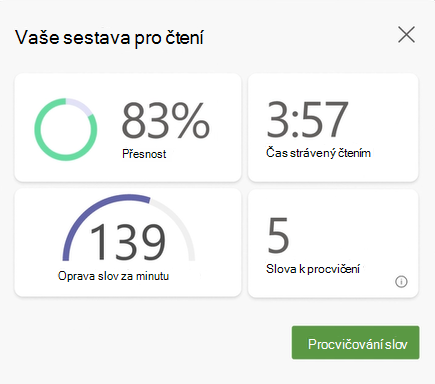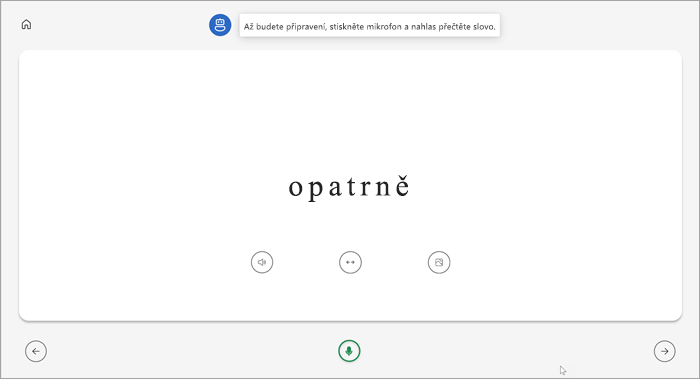Trenér čtení poskytuje studentům individuální a nezávislou praxi založenou na chybně vyslovených slovech. Díky vložení Trenéra čtení do Asistivní čtečka si teď uživatelé můžou procvičovat plynulost a výslovnost individuálně s obsahem, který vyhovuje jejich zájmům.
Poznámka: Trenér čtení je momentálně dostupný v Asistivní čtečka pro následující aplikace: Word pro web, OneNote pro web, OneNote Desktop 365, OneNote Mac, OneNote iPad, Flip, Minecraft: Education Edition a Přiřazení Teams. Pracujeme na tom, abychom trenéra čtení zavedli na další platformy.
-
Otevřít Asistivní čtečka
-
Vyberte předvolby čtení
-
Povolení přepínače Trenéra čtení
Poznámky:
-
Vyberte Upravit a změňte nastavení Trenéra čtení.
-
-
4. Tlačítko Přehrát se obvykle nachází v Asistivní čtečka je nyní tlačítko Mikrofon. Začněte výběrem mikrofonu .
5. Zobrazí se dialog popisující kroky. Až budete připraveni, vyberte Začít číst.
6. Čtěte nahlas až 10 minut. Asistivní čtečka bude "poslouchat" vaše čtení.
7. Až budete hotovi, vyberte Zastavit.
8. Sestava zobrazí data o rychlosti čtení, přesnosti, době strávené čtení a počtu slov, která byla identifikována pro praxi.
9. Vyberte Procvičovat slova a začněte používat Trenéra čtení.
10. Slova, která byla pro vás nejnáročnější, se zobrazí na stránce. Výběrem libovolného slova si ho procvičíte.
11. Použijte nástroje, aby se více zocili se slovem.
-
Vyberte Slyšet slovo a poslechněte si slovo, které vám přečte.
-
Výběrem možnosti Roztáhnout slovo rozdělíte slovo na slabiky.
-
Vyberte Zobrazit obrázek a otevřete obrázek slova.
12. Až budete připravení, vyberte mikrofon a nahlas si slovo přečtete.
13. Pomocí tlačítek se šipkami přejděte na další slovo. Až se slovy skončíte, vyberte Další.
Poznámka: ne všechny výukové nástroje jsou vždy k dispozici. Některá slova neobsahují ilustrace a někdy můžou vyučující vypnout určité nástroje.
Mezi jazyky, které trenér čtení aktuálně podporuje, patří:
-
Afrikánština
-
Amharština
-
Arabština:
-
Alžírsko
-
Bahrajn
-
Egypt
-
Irák
-
Izrael
-
Jordánsko
-
Kuvajt
-
Libanon
-
Libye
-
Maroko
-
Palestina
-
Katar
-
Sýrie
-
Saúdská Arábie
-
Tunisko
-
Spojené arabské emiráty
-
Jemen
-
-
Bulharština
-
Barmština
-
Katalánština, Španělsko
-
Čínština:
-
Hongkong
-
Tchaj-wan
-
-
Chorvatština
-
Čeština
-
Dánština
-
Holandština:
Nizozemsko
Belgie
-
Angličtina:
-
Austrálie
-
Kanada
-
Ghana
-
Velká Británie
-
Hongkong
-
Indie
-
Keňa
-
Nový Zéland
-
Nigérie
-
Filipíny
-
Singapur
-
Tanzanie
-
Jižní Afrika
-
Spojené státy
-
-
Estonština
-
Perština
-
Filipínština
-
Francouzština:
-
Belgie
Kanada
-
Francie
-
Švýcarsko
-
-
Němčina:
-
Německo
Rakousko
-
-
Řečtina
-
Hebrejština
-
Hindština
-
Maďarština
-
Islandština
-
Indonéština
-
Irština
-
Italština
-
Japonština
-
Jávský
-
Kannadština
-
Khmerština
-
Korejština
-
Laoština
-
Lotyština
-
Litevština
-
Makedonština
-
Malajština
-
Maltština
-
Maráthština
-
Norština
-
Polština (Polsko)
-
Portugalština:
-
Brazílie
-
Portugalsko
-
-
Rumunština
-
Ruština
-
Srbština
-
Sinhálština
-
Španělština:
-
Argentina
-
Bolívie
-
Chile
-
Kolumbie
-
Kostarika
-
Kuba
-
Dominikánská republika
-
Ekvádor
-
Rovníková Guinea
-
Guatemala
-
Honduras
-
Mexiko
-
Panama
-
Peru
-
Portoriko
-
Paraguay
-
Salvador
-
Španělsko
-
Spojené státy
-
Uruguay
-
Venezuela
-
-
Slovenština
-
Slovinština
-
Svahilština
-
Švédština
-
Tamilština
-
Telugština
-
Thajština
-
Turečtina
-
Ukrajinština
-
Uzbečtina
-
Vietnamština
-
Zuluština
Další informace
Začínáme s Pokrokem ve čtení v aplikaci Teams